Ekran Süresi Parolası
Bir iPhone kullanıcısıysanız, bu terimle karşılaşırdınız ekran süresi şifresi. iPhone’unuzun güvenlik ayarlarını korumak için kullanılan 4 haneli bir koddur. Cihazınızın kısıtlama ve güvenlik hizmetinde hayati bir rol oynar. Eğer unutmuş olsaydın ekran süresi şifresi, o zaman iPhone’unuzun güvenlik ayarlarında gerekli değişiklikleri yapmak zordur. Unutulan şifreyi kurtarmak için fazladan yöntemler vardır. Bu makalede, onları güvenli bir şekilde almanın etkili yollarını keşfedeceksiniz. Bu şifreyi kullanarak ekran süresi sınırlamaları belirleyebilir ve cihaz kullanımını en iyi şekilde yönetebilirsiniz. Ekranda geçirilen süreyi analiz etmenize yardımcı olur ve sizi gadget’lara bağımlı olmaktan korur. Ekran süresi parolasını verimli bir şekilde kurtarmanın en iyi yollarını keşfetmek için bu makaleyi kullanın.
Bölüm 1: Ekran süresi parolası nedir?
The ekran süresi şifresi Ebeveynlerin çocuklarının ekran etkinlikleri üzerinde tam kontrol sağlamalarına yardımcı olmak için özel olarak tasarlanmış harika bir ortam gibi görünüyor. Bu parola, uygulamalar için zaman sınırları belirlemenize ve cihazınızdaki her uygulamada harcanan süreyi izlemenize yardımcı olur. Bu parolayı unuttuysanız, belirli uygulamayı belirlenen sınırların ötesinde kullanmak hayal kırıklığına yol açar. Uygulama herhangi bir mesajlaşma, belge paylaşım platformu ile ilgili olduğunda işlerinize devam etmek başınızı belaya sokar. Bu sorunu çözmek için, inanılmaz özellikleriyle şaşırtacak etkili bir araç geliyor. Bu özelliği, üçüncü taraf bir araç kullanarak Android gadget’ında da bulabilirsiniz. Sınırlı kullanım sağlamak için ekranınıza zaman sınırları belirleyin ve bunları en iyi şekilde yönetin.
Bölüm 2: Ekran süresi parolası nasıl ayarlanır?
Burada, nasıl ayarlayacağınızı öğreneceksiniz. ekran süresi şifresi Microsoft hesabını kullanarak gadget’ta. Adımlarda dikkatli bir şekilde gezinin ve cihazınızda bulunan her uygulama için zaman sınırları belirleyin. Başlangıçta, aile grubunuzla bağlantılı Microsoft hesabınızda oturum açmalısınız. Mevcut listeden aile üyesini veya çocuğun adını seçin ve ‘Ekran Süresi’ seçeneğini seçin. Şimdi, cihazdaki her uygulama için zaman sınırları ve zamanlama ayarlayın veya kısıtlamayı tüm gadget için de uygulayabilirsiniz. Belirli zaman sınırlarını belirlemek ve değişiklikleri kaydetmek için kontrolleri kullanın.
Zaman sınırları belirleyerek ekran süresini kısıtlayabilir ve ayarları başka değişikliklerden korumak için bu parolayı gömebilirsiniz. Yetkili şifreyi girmeden bu ayarı düzenlemek mümkün değildir. Bu şifre, cihazdaki ekran süresi ayarlarının korunmasında hayati bir rol oynar.
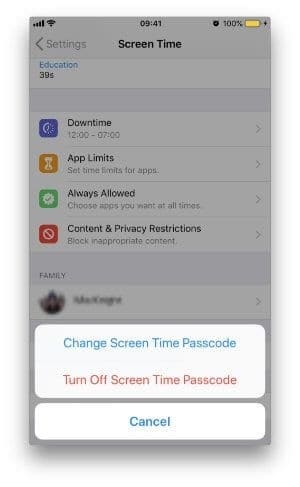
Bölüm 3: Ekran süresi raporları nasıl görüntülenir ve sınırlar nasıl belirlenir?
Ekran süresi raporunu görüntülemek için şifreyi girmeniz ve rapor bölümünde gezinmeniz gerekir. Bu raporda, her uygulamada harcanan zamanı bulabilirsiniz. Sonuçlara göre ekran ayarlarını değiştirin ve zaman sınırını değiştirin. iPhone’da bu seçeneği yerleşik bir program olarak bulabilirsiniz. Android gadget’ları için bu özelliği ebeveyn denetimi veya aile bağlantısı uygulamalarını kullanarak uygulayabilirsiniz. iPhone’da ayarlar menüsünden ekran süresi seçeneğinde gezinebilir ve ekran raporlarını zahmetsizce görüntüleyebilirsiniz. Android cihazlarda kurulu uygulamalarda rapora şahit olabilirsiniz. Uygulamanın bir haftadaki kullanımlarıyla ilgili verileri taşıyan haftalık raporu görüntüleyebilirsiniz. Grafiksel bir ekran, verileri tam olarak açıklar.
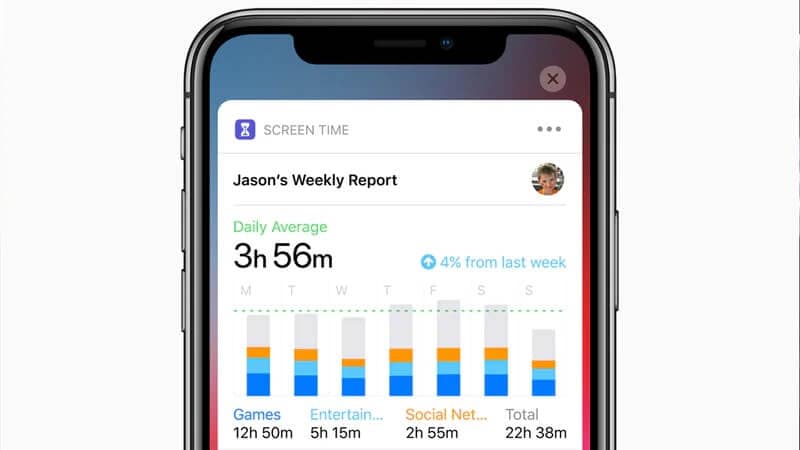
Bölüm 4: Ekran süresi nasıl yönetilir?
Gadget’ları kullanmak için en uygun programları ayarlayarak ekran süresini yönetebilirsiniz. Yatma saatinizden bir saat önce ekranınızın kapalı olduğundan emin olun. Çocuklarınızı yemek zamanı ekranlarını kapatmaya teşvik edin. Planlanan ekran süresini kabul etme çabaları için günün sonuna ekstra ekran süresi ekleyerek çocukları heyecanlandırın. Ekran sürelerini profesyonelce yönetin ve ailenizdeki gadget kullanımını azaltın. Ekran süresi kısıtlaması, ebeveynlerin çocuklarını gadget’lara bağımlı olmaktan korumalarına çok yardımcı olur. Gadget aktivitelerinizi takip etmenize yardımcı olur ve size telefon kullanımınız hakkında net bir fikir verir.
Bölüm 5: 10 başarısız ekran süresi parolası denemesinden sonra ne olur?
10 defa yanlış şifre denedikten sonra ekran 60 dakika kilitleniyor. Bir saat boyunca herhangi bir değişiklik yapmak mümkün değildir. Yanlış şifre ile daha fazla deneme yapmayın. iPhone’da ekran süresi parolasını sıfırlamanın varsayılan bir yöntemi vardır. Gadget’ınızı kilitlemek yerine, şifreyi hemen sıfırlamak veya kurtarmak için bazı etkili yöntemler deneyin. Şifreyi sıfırlamak için ‘Şifremi Unuttum’ seçeneğine basın ve yeni şifreyi girmek için Apple Kimliği kimlik bilgilerini girin. Yeni bir parolayı başarıyla sıfırlayabilir ve ekran süresi ayarlarını hızla değiştirebilirsiniz.
İpucu: Ekran süresi parolasını unuttum, nasıl yapılır?
iOS aygıtı için ekran süresi parolasını kurtarmanın alternatif bir yöntemi, üçüncü taraf bir araç olan DrFoneTool uygulamasını kullanmaktır. Parola yöneticisi modülü, yalnızca iOS platformunda iPhone’unuzdaki parolaları kurtarmak için kullanılabilir. Gadget’ınızda bulunan unutulmuş şifreleri anında geri almanıza yardımcı olan etkili bir araçtır. Fazla teknikler hakkında bilgi sahibi olurdunuz, DrFoneTool aracı güvenilir bir uygulamadır ve tereddüt etmeden gidebilirsiniz.
işlevleri DrFoneTool – Şifre Yöneticisi (iOS)
- Apple Kimliği kimlik bilgilerinizi kurtarın.
- Ekran süresi şifrenizi hızlı bir şekilde geri alın
- Parola kurtarma işlemi, herhangi bir veri sızıntısı sorunu olmadan güvenli bir şekilde gerçekleşir.
- Daha hızlı parola kurtarma gerçekleşir ve sonuçları hızlı erişim için organize bir biçimde görüntüler.
- İPhone’unuzdaki tüm gizli şifreleri hızlı bir şekilde kurtarabilirsiniz.
Yukarıdaki işlevler, istenen kimlik bilgilerine ulaşmanıza yardımcı olacaktır. iOS cihazlarınızda unutulan şifreleri kurtarmak için bu özellikleri kullanabilirsiniz. Bu göze çarpan özellikler, bu uygulamanın güvenilirliğini artırır. Basit arayüz, ortalama bir kişiyi bu platformda güvenle çalışmaya teşvik eder. Bu ortamda ustalaşmak için herhangi bir özel beceriye gerek yok. Herhangi bir veri kurtarma görevini yerine getirmek için resmi web sitesindeki mevcut eğitimlerde gezinmeniz yeterlidir. Hatasız sonuçlar elde etmek için yönergeleri dikkatlice izleyin. Gadget kullanıcılarının unutulan verileri hızlı bir şekilde kurtarmasına yardımcı olan mükemmel bir araç.

İPhone’unuzdaki şifreleri almak için adım adım işlem. Aşağıdaki adımları hiçbirini atlamadan dikkatli bir şekilde gezin.
1. Adım: Uygulamayı yükleyin
DrFoneTool uygulamasının resmi web sitesini ziyaret edin ve gadget işletim sistemi ihtiyaçlarınıza göre programı indirin. Windows veya Mac sürümünü seçebilir ve buna göre indirebilirsiniz. Talimat sihirbazını izleyerek kurun ve araç simgesine çift dokunarak programı başlatın.
2. Adım: iPhone’unuzu PC’ye bağlayın
Ana ekranda ‘Parola Yöneticisi’ modülünü seçin ve ardından güvenilir bir USB kablosu kullanarak iPhone’unuzu PC’ye bağlayın. Veri kaybı sorunlarının üstesinden gelmek için parola kurtarma prosedürü boyunca bağlantının sağlam olduğundan emin olun.

3. Adım: Taramayı başlatın
Ardından, tarama prosedürünü tetiklemek için ‘Taramayı Başlat’ düğmesine dokunun. Bu uygulama iPhone’unuzu tarar ve cihazdaki mevcut şifreleri bir liste halinde görüntüler. Görüntülenen öğelerden istediğiniz unutulmuş parolayı seçebilirsiniz.

4. Adım: Şifreleri dışa aktarın
Bu Dışa Aktarma seçeneğini kullanarak kurtarılan şifreleri herhangi bir depolama alanına aktarabilirsiniz. Şifreyi seçin ve kolay bir aktarım işlemi için bunları CSV dosyalarına dönüştürmek için ‘Dışa Aktar’ düğmesine dokunun. Kolay erişim prosedürü için şifreyi CSV formatında kaydedin.

Yukarıdaki adımları tamamladıktan sonra, iPhone’unuzu PC’nizden ayırın ve kurtarılan şifreleri ihtiyaçlarınız için sorunsuz bir şekilde kullanın. Tarama prosedürü sırasında, işlem tamamlanana kadar birkaç dakika beklemeniz gerekir. Eski şifrenizi sorunsuz bir şekilde kurtardınız. DrFoneTool uygulaması, telefonunuzda gizlenmiş tüm olası şifreleri verimli bir şekilde almanıza yardımcı olur. Kurtarılan şifrelerin iyi organize edilmiş görüntüsü, belirli bir şifreye rahatça erişmenizi sağlar. Bu inanılmaz program DrFoneTool’u kullanarak iPhone’unuzda istediğiniz unutulmuş parolalara hızla ulaşın.
Sonuç
Böylece, bu makale, iyileşme hakkında aydınlatıcı gerçeklerinizi vermişti. ekran süresi şifresi. Unutulan şifreleri zahmetsizce almak için yukarıdaki içeriği kullanın. DrFoneTool uygulaması, parola alma işlemleriyle verimli bir şekilde başa çıkmak için mükemmel bir programdır. Bu uygulamayı kullanarak Apple Kimliği, Web sitesi girişleri, sosyal medya ile ilgili şifreleri kurtarabilirsiniz. Kayıp şifreyi anında geri almak için rahat bir yöntem. DrFoneTool uygulamasını seçin ve şifreleri güvenli bir şekilde kurtarın. Gadget’larınızdaki unutulmuş şifreleri kurtarmanın etkili yollarını keşfetmek için bu makaleyle bağlantıda kalın.
En son makaleler